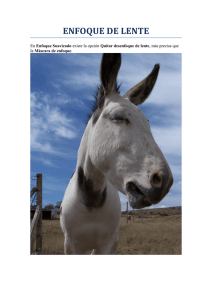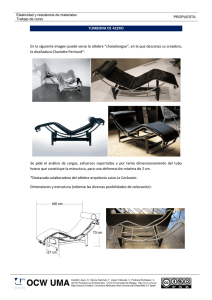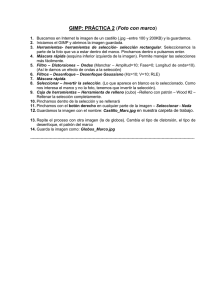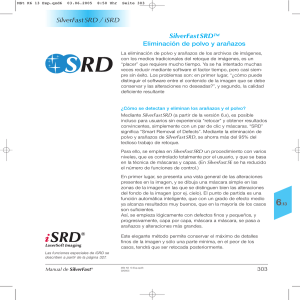- Silverfast
Anuncio
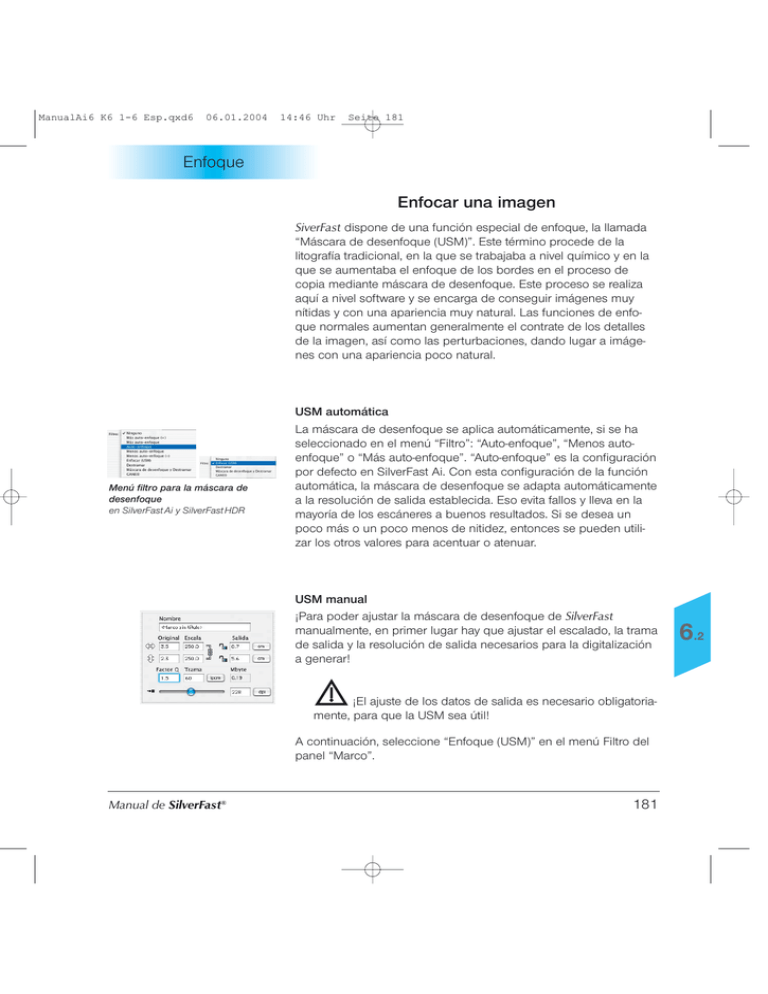
ManualAi6 K6 1-6 Esp.qxd6 06.01.2004 14:46 Uhr Seite 181 Enfoque Enfocar una imagen SiverFast dispone de una función especial de enfoque, la llamada “Máscara de desenfoque (USM)”. Este término procede de la litografía tradicional, en la que se trabajaba a nivel químico y en la que se aumentaba el enfoque de los bordes en el proceso de copia mediante máscara de desenfoque. Este proceso se realiza aquí a nivel software y se encarga de conseguir imágenes muy nítidas y con una apariencia muy natural. Las funciones de enfoque normales aumentan generalmente el contrate de los detalles de la imagen, así como las perturbaciones, dando lugar a imágenes con una apariencia poco natural. Menú filtro para la máscara de desenfoque en SilverFast Ai y SilverFast HDR USM automática La máscara de desenfoque se aplica automáticamente, si se ha seleccionado en el menú “Filtro”: “Auto-enfoque”, “Menos autoenfoque” o “Más auto-enfoque”. “Auto-enfoque” es la configuración por defecto en SilverFast Ai. Con esta configuración de la función automática, la máscara de desenfoque se adapta automáticamente a la resolución de salida establecida. Eso evita fallos y lleva en la mayoría de los escáneres a buenos resultados. Si se desea un poco más o un poco menos de nitidez, entonces se pueden utilizar los otros valores para acentuar o atenuar. USM manual ¡Para poder ajustar la máscara de desenfoque de SilverFast manualmente, en primer lugar hay que ajustar el escalado, la trama de salida y la resolución de salida necesarios para la digitalización a generar! ¡El ajuste de los datos de salida es necesario obligatoriamente, para que la USM sea útil! A continuación, seleccione “Enfoque (USM)” en el menú Filtro del panel “Marco”. Manual de SilverFast® 181 6.2 ManualAi6 K6 1-6 Esp.qxd6 06.01.2004 14:46 Uhr Seite 182 Enfoque Haga clic sobre el botón “Previsu.” en el cuadro de diálogo “Máscara de desenfoque” y, a continuación, haga clic, en la ventana principal de SilverFast, sobre la parte de la imagen más adecuada para juzgar la nitidez. SilverFast digitalizará entonces, a la resolución especificada, un trozo de la imagen. Las dos ventanas pequeñas de previsualización muestran el trozo de imagen digitalizada, a la izquierda, sin el efecto de enfoque y a la derecha, con el efecto. . A través de los reguladores “Intensidad” y “Umbral”, así como, con el menú desplegable “Matriz” se pueden configurar de forma rápida y sencilla los parámetros para el enfoque: Todos los reguladores reaccionan en tiempo real. • Intensidad: aquí se configura la intensidad del efecto (0-500). Normalmente se utilizan valores entre 50 y 150. • Umbral: El umbral (0-100) especifica a partir de que diferencia en los niveles de grises empieza a tener efecto el enfoque (normalmente 2-10). • Matriz: Define como se enfocarán los pixels en relación con los pixels de su entorno (radio de pixel). Valores altos de “radio de pixel” son sólo necesarios en imágenes de alta resolución (el valor estándar es 3x3). Para una ampliación a partir de 300% se recomienda una matriz de “5x5”, y a partir de 600% una matriz de “7x7”. Los valores seleccionados se pueden guardar para posteriores digitalizaciones en el menú “Preajustes”. Mediante el botón “Restau.” se establecen todos los parámetros a los valores por defecto. 6.2 182 Manual de SilverFast® ManualAi6 K6 1-6 Esp.qxd6 06.01.2004 14:46 Uhr Seite 183 Enfoque Para aumentar la pequeña ventana de previsualización se puede usar el “Zoom de pixels”. Haga clic sobre el botón con el signo “+”, para aumentar hasta 8 veces. Previsualización aumentada Factor de aumento hasta 8x. Manteniendo pulsada la tecla “Mayúsculas” y moviendo el cursor del ratón, mientras se mantiene pulsado el botón de éste, se puede desplazar el contenido de la imagen en la pequeña ventana de previsualización (¡sólo en modo zoom¡). 6.2 Manual de SilverFast® 183 ManualAi6 K6 1-6 Esp.qxd6 06.01.2004 14:46 Uhr Seite 184 Enfoque USM manual en el modo Experto Los usuarios avanzados pueden utilizar las amplías posibilidades del modo experto para establecer los parámetros óptimos de enfoque. Haciendo clic sobre el pequeño botón “Experto” en el cuadro de diálogo, se amplía hacia abajo la ventana y aparecen nuevas posibilidades de configuración. Haciendo clic de nuevo sobre el botón “Experto”, que aparece en rojo, se reduce la ventana al tamaño normal. Los parámetros adicionales son: . 6.2 184 • Enfocar hasta: define hasta que tanto por ciento (nivel de gris) se enfocará (0-100). Un valor de por ejemplo 80% significa que todos los valores tonales por debajo de 80% se enfocarán. Los valores tonales oscuros desde 80% hasta 100% permanecerán sin enfocar. • Enfocar desde (solo al digitalizar en modo negativo): define a partir de que valor porcentual (nivel de gris) se enfocará (0100%). Un valor de por ejemplo 20% significa que todos los valores tonales por encima de 20% se enfocarán. Los valores tonales claros (en negativo) desde 0% hasta 20% permanecerán sin enfocar. Los reguladores “Enfocar hasta” / “Enfocar desde” son importantes, por ejemplo, en imágenes con zonas oscuras, para evitar que el posible ruido se vea acentuado y realzado por la USM. • Contorno claro/Contorno oscuro: según el motivo, se puede acentuar uno u otro valor para obtener el enfoque deseado. En la mayoría de los casos, los valores para ambos son iguales. • Sombras suaves: una “x ” en la casilla de verificación indica que se realizará un suavizado desde el valor “Enfocar hasta”, o hasta el valor “Enfocar desde”. En imágenes con zonas oscuras, mediante “Sombras suaves” y una configuración adecuada de “Enfocar hasta” / “Enfocar desde”, se puede eliminar la mayor parte del posible ruido. Manual de SilverFast® ManualAi6 K6 1-6 Esp.qxd6 06.01.2004 14:46 Uhr Seite 185 Enfoque Ejemplo de enfoque para contorno claro / oscuro Para conseguir el efecto de enfoque deseado es necesario acentuar uno u otro valor según el motivo. Se ha comprobado que en la mayoría de los casos se consigue un buen resultado estableciendo el mismo valor. En las cuatro imágenes sólo se ha modificado el regulador para contornos claros / oscuros. Contorno claro = 0 Contorno oscuro = 0 Contorno claro = 40 Contorno oscuro = 60 6.2 Contorno claro = 0 Contorno oscuro = 100 Manual de SilverFast® Contorno claro = 100 Contorno oscuro = 0 185 ManualAi6 K6 1-6 Esp.qxd6 06.01.2004 14:46 Uhr Seite 186 Enfoque 6.2 186 Manual de SilverFast®